Det er alltid en god ide å sikkerhetskopiere Android-smarttelefonen din fordi du aldri vet når enheten går tapt eller stjålet, eller den bare ikke starter opp en dag. Vel, Android har utviklet seg mye gjennom årene, og i motsetning til tidligere kan du sikkerhetskopiere et flertall av viktige data i Google-kontoen din. Men hva om du vil sikkerhetskopiere alt på Android-smarttelefonen din. Vi vil, her er alle måtene du kan sikkerhetskopiere Android-enheten på:
Sikkerhetskopier Android via Google-konto
Du kan enkelt sikkerhetskopiere data som WiFi-passord, anropslogg, appdata som innstillinger og filer som er lagret av apper (ikke alle apper støttes), forskjellige innstillinger, bakgrunnsbilder etc. til Google-kontoen din.
Alt du trenger å gjøre er å gå over til Innstillinger-> Sikkerhetskopiering og tilbakestilling og aktiver alternativet “Sikkerhetskopier dataene mine“. Her kan du også velge Google-kontoen du vil sikkerhetskopiere dataene i. Hvis du eier en Google Pixel, kan du sikkerhetskopiere nesten alt fra denne siden..
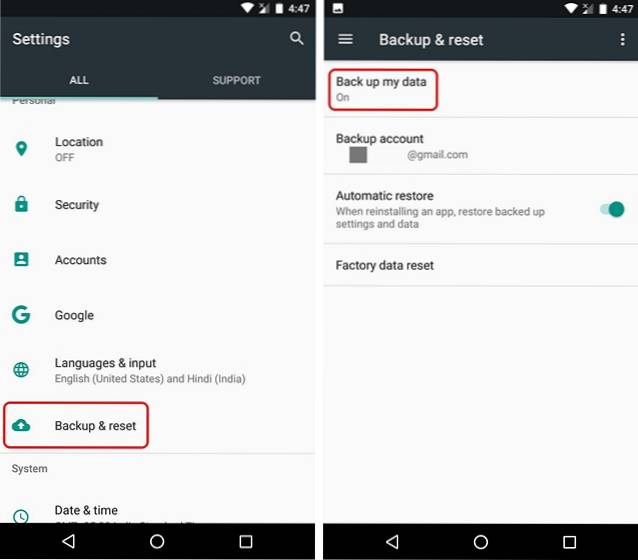
Du kan også sikkerhetskopiere data fra kontakter, Chrome, kalender, Google Fit, Google Play Filmer og TV, Google Play Musikk osv. Mens disse dataene automatisk blir sikkerhetskopiert i Google-kontoen din, kan du sørge for at de faktisk blir sikkerhetskopiert . For å gjøre det, gå til Innstillinger-> Kontoer-> Google. Trykk her på Google-kontoen din, og aktiver bare de forskjellige bryterne for forskjellige data. Det er så enkelt!
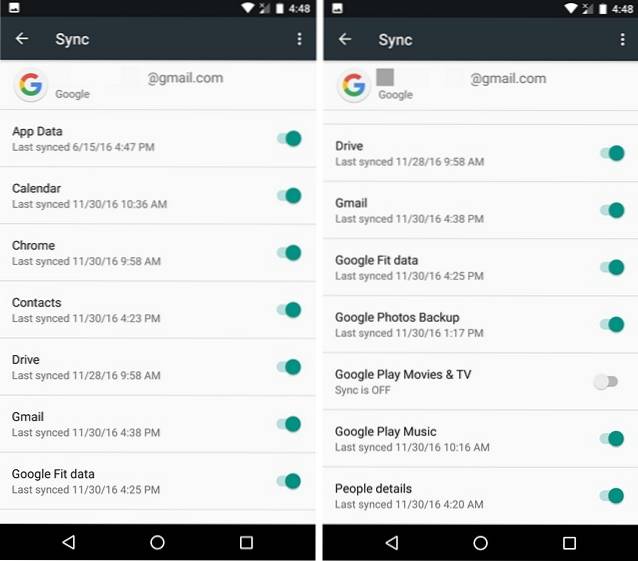
Sikkerhetskopier bilder ved hjelp av Google Foto
Du bør installere Google Photos-appen hvis du ikke allerede har gjort det, foruten de fantastiske funksjonene lar appen deg lagre ubegrensede bilder og videoer på Google Disk. Det er en fangst skjønt. Bildene og videoene er bare sikkerhetskopiert i høy kvalitet (maksimum 1080p for videoer og 16 MP for bilder) og hvis du vil sikkerhetskopiere bilder i full oppløsning, tar det opp Google Disk-lagring. Mens de sikkerhetskopierte høykvalitetsbildene ser nesten ut som bildene du tok, går de sikkert under noen komprimering for å redusere størrelsen. Hvis du ikke har noe imot det, kan du enkelt lagre alle bildene og videoene dine på Google Disk gratis.
Du kan bare åpne Google Foto-app, ta opp navigasjonsskuffen fra venstre og gå til Innstillinger-> Sikkerhetskopier og synkroniser. Her kan du sjekke tilgjengelig Google Drive-lagring, velge kvaliteten du vil lagre bildene i og mappene du vil sikkerhetskopiere.
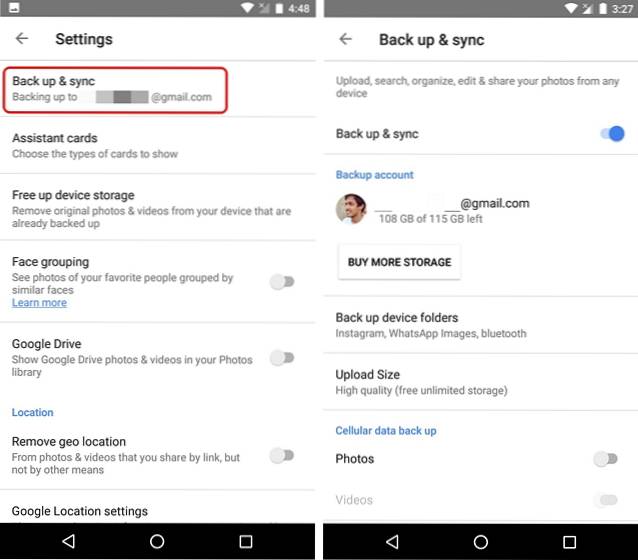
Sikkerhetskopier Android gjennom tredjepartsapper
Selv om det er en mengde apper som hevder å sikkerhetskopiere alle dataene dine på Android, liker vi spesielt G Cloud Backup. Appen lar deg nesten sikkerhetskopiere alt, det være seg kontakter, samtalelogger, WhatsApp-meldinger, bilder, videoer, musikk, systeminnstillinger osv. Slik kan du sikkerhetskopiere alt på Android-smarttelefonen din ved hjelp av G Cloud Backup:
1. Installer først G Cloud Backup-app (Gratis) fra Play Store. Den er tilgjengelig gratis, slik at du enkelt kan laste den ned. Når du er ferdig, start appen og melde deg på ved hjelp av Facebook- eller Google-kontoen din.
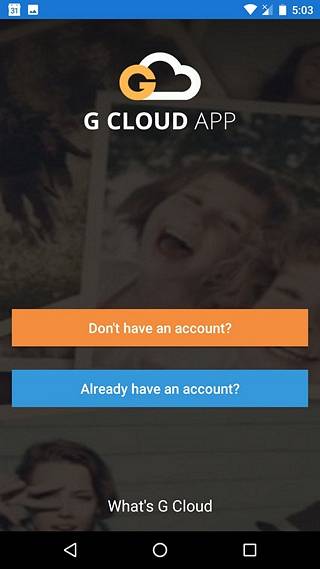
2. Når du er ferdig, gi appen nødvendige tillatelser. Deretter, velg dataene du vil sikkerhetskopiere og trykk på det flytende lagringsikonet for å starte sikkerhetskopieringsprosessen.
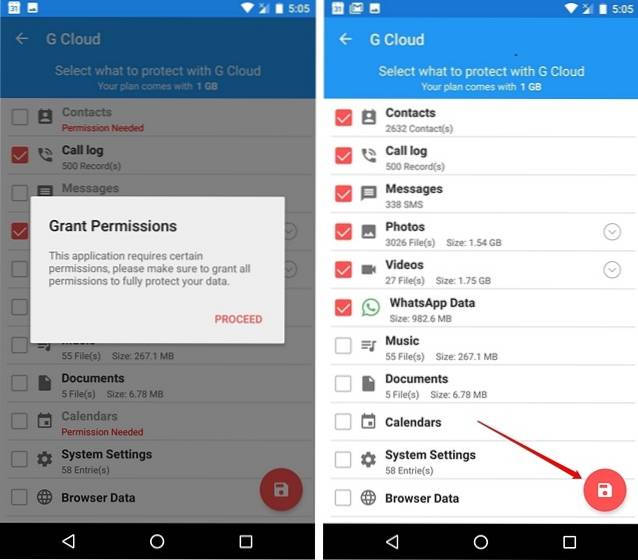
3. Det er viktig å merke seg her at data synkroniseres med appens skylagring. Med appen får du gratis 1 GB skylagring, men du kan øke lagringsplassen gjennom en abonnementsplan (fra $ 1,99 / måned) eller ved å utføre en engangsbetaling for en bestemt lagringsplass. Du kan også få mer lagringsplass gratis, ved å gjøre visse oppgaver som å invitere venner til å bruke G Cloud, installere sponsede apper osv.
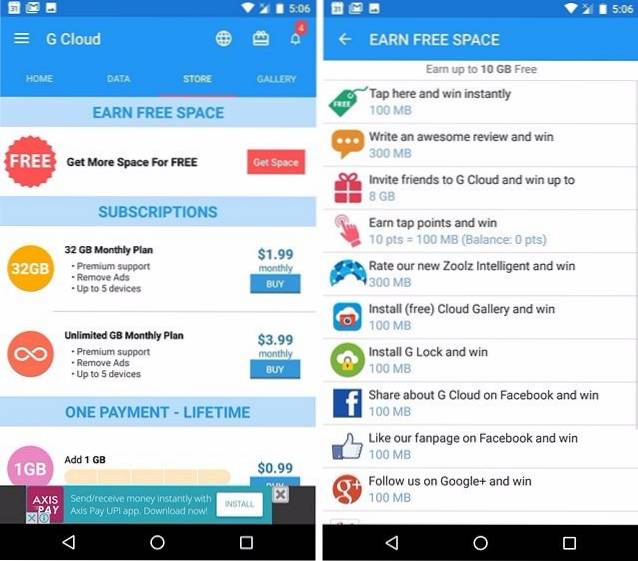
Som standard sikkerhetskopieres dataene bare når enheten lades og den er koblet til et WiFi-nettverk. Du kan imidlertid endre det fra innstillingssiden. Det er også muligheter for å sikkerhetskopiere filer automatisk, slette filer som er sikkerhetskopiert, sikre appen gjennom et passord og mer.
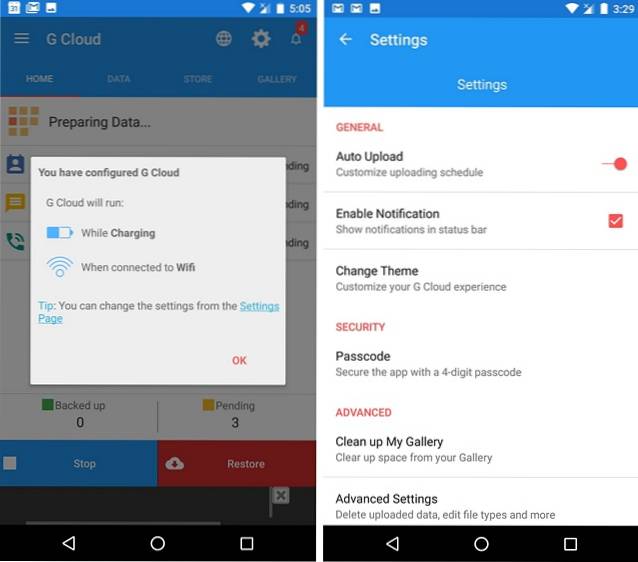
Det vi liker med G Cloud er det faktum at den lar deg sikkerhetskopiere nesten alt inkludert musikk, som er noe backup-apper i Play Store som ikke sikkerhetskopierer. Når det er sagt, hvis du vil sikkerhetskopiere Android-data lokalt på den interne lagringen eller et SD-kort, kan du bruke apper som Helium (gratis versjon) eller Easy Backup (gratis), men husk at de ikke tar sikkerhetskopi av alt, selv om de tar sikkerhetskopi av apper, noe som er viktig for noen mennesker.
Sikkerhetskopier Android gjennom Titanium Backup (rotte enheter)
Når vi snakker om forankrede enheter og apper for forankrede enheter, nevner vi Titanium Backup, som uten tvil er den beste sikkerhetskopiløsningen for rooted Android-enheter. Imidlertid, hvis du aldri har brukt appen, kan brukergrensesnittet og en mengde alternativer virke skremmende og overveldende. Så vi går gjennom hvordan du kan sikkerhetskopiere Android-enheten din ved hjelp av Titanium Backup:
1. Installer Titanium Backup-appen (gratis versjon) fra Play Store. Åpne deretter appen og gi den root-tilgang. Når du er ferdig, trykker du på “Meny”-Knappen øverst til høyre. Gå til “på menysidenPreferanser“.
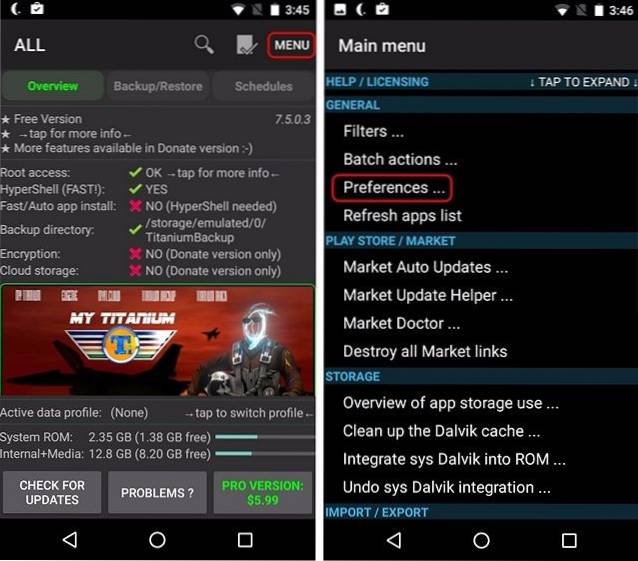
2. Trykk her på “Backupmappeplassering”Og velg stedet der du vil lagre sikkerhetskopiene. Du kan også lagre sikkerhetskopier i skyen, men det krever at du kjøper Pro-versjonen ($ 5,99) av appen.
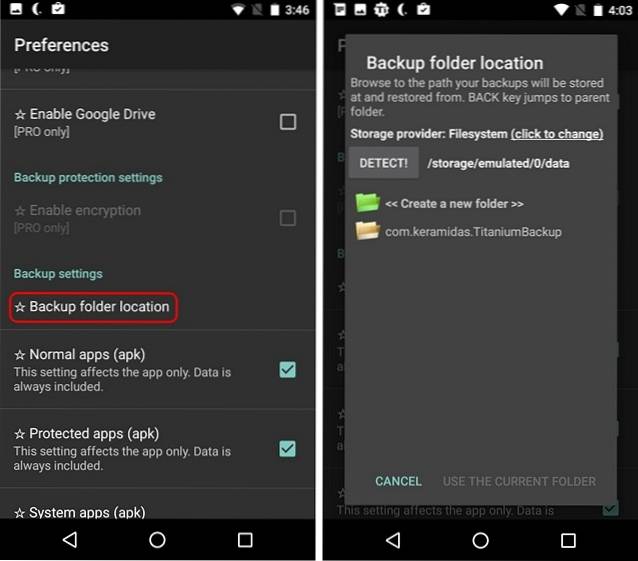
3. Deretter kan du gå til Sikkerhetskopiering / gjenoppretting-fanen og sikkerhetskopier apper og dataene deres en etter en, eller du kan gå til “Meny", Trykk på "Batchhandlinger”Og kjør deretter alternativene for sikkerhetskopiering. Her kan du sikkerhetskopiere brukerapper, systemdata eller begge deler ved å trykke på “Løpe”-Knappen. Prosessen kan ta litt tid, avhengig av datamengden på enheten.
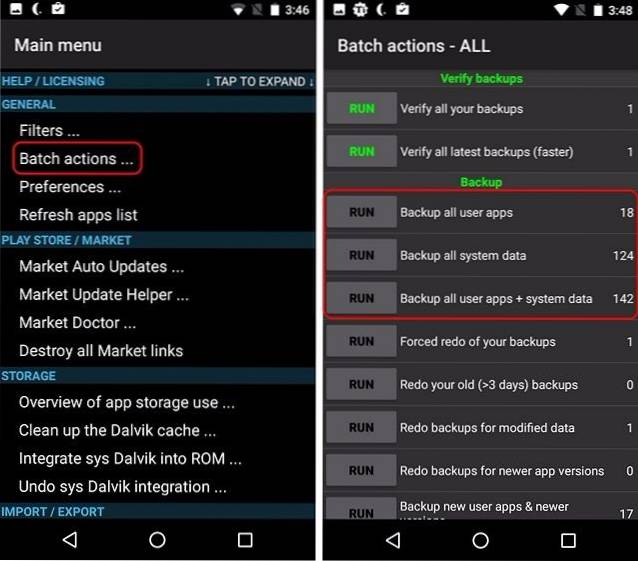
4. På Batch actions-siden kan du også opprette en update.zip-fil fra "Recovery" -delen, som kombinerer alle sikkerhetskopiene du kan blinke gjennom den tilpassede gjenopprettingen du bruker.
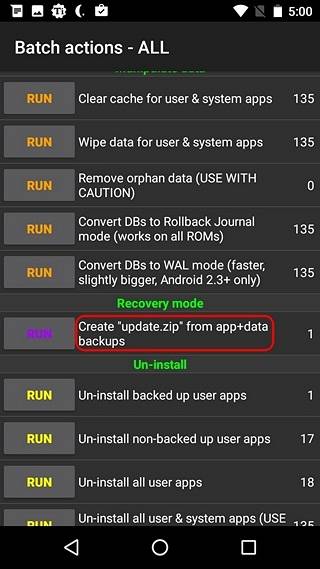
Mens Titanium Backup virker som en overveldende app, er det ganske enkelt å bruke når du først har fått tak i det. Husk imidlertid at appen bare lar deg sikkerhetskopiere apper, appdata og alle systemdataene.
Sikkerhetskopier Android via PC eller Mac
Hvis du bare vil ta en sikkerhetskopi av media, kan du enkelt overføre dem til Windows PC eller Mac. På en Windows-PC kan du bare koble til Android-enheten din, og du er god å gå, siden enheten er montert på systemet som en flash-stasjon, slik at du bare kan dra og slippe filer. På en Mac må du installere Android File Transfer-appen (laste ned) for å overføre data fra Android-enheten til Mac.
SE OGSÅ: Slik sikkerhetskopierer du iPhone ved hjelp av iTunes eller iCloud
Hold dataene dine beskyttet ved å ta sikkerhetskopier av Android-enheten din
Vel, det var alle måtene du kan sikkerhetskopiere Android-enheten din på, og nesten alle måtene er ganske enkle og greie. Så fortsett å ta sikkerhetskopi av Android-enheten din fordi du aldri vet når det oppstår et uhell. Gi oss beskjed hvis du har problemer med noen av metodene. Lyd av i kommentarfeltet nedenfor.
 Gadgetshowto
Gadgetshowto


